Instagram에 고화질 사진을 업로드하는 3가지 쉬운 방법
Instagram은 오늘날 사용 가능한 가장 인기 있는 소셜 미디어 플랫폼 중 하나이며 항상 개인 사진이나 팬 계정만을 위한 것은 아닙니다.
점점 더 많은 사람들이 실제로 Instagram을 브랜딩, 광고 또는 사진과 같은 취미에 사용하여 게시된 이미지의 품질을 높이는 것이 중요합니다.
그러나 이것은 때때로 달성하기 어려울 수 있으며 휴대 전화에서 멋지게 보이는 사진이 Instagram에서 흐릿하게 나오면 매우 실망 스럽습니다.
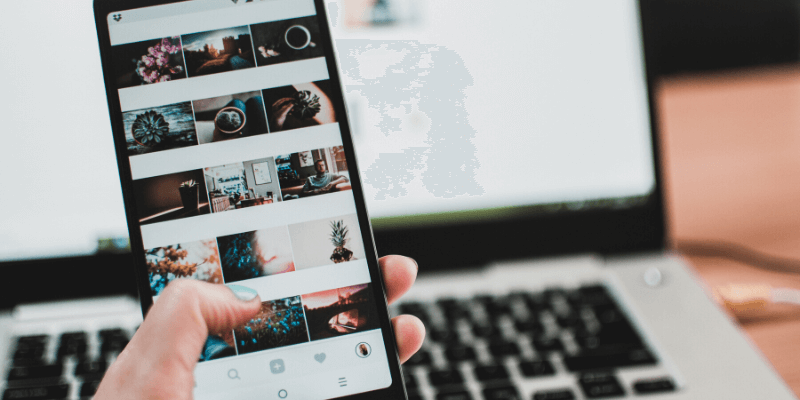
차례
내 Instagram 사진의 품질이 낮은 이유는 무엇입니까?
사진이 무작위로 낮은 품질로 나오는 것처럼 느껴지든 업로드하는 모든 항목에 발생하는 경우든, 실제로 Instagram에서는 사진이 낮은 품질로 보이지만 컴퓨터나 휴대전화에서는 높은 품질로 보이는 매우 구체적인 이유가 있습니다. Instagram은 특정 크기 이상으로 사진을 압축합니다.
즉, 사진이 표준에 맞게 강제로 크기가 조정되며 항상 만족스러운 결과를 얻을 수는 없습니다.
이것은 사진을 업로드하는 데 사용하는 것이 무엇이든 상관없이 발생합니다. 휴대전화든 컴퓨터든 상관없이 특정 원칙을 고수하지 않는 한 피할 수 없습니다.
Instagram에 고품질 사진을 업로드하는 3가지 방법
Instagram에서 사진을 압축하는 것을 방지할 수 있는 몇 가지 방법이 있습니다. 방법은 다음과 같습니다.
1. Instagram의 요구 사항 이해
Instagram의 제약 조건 내에서 사진을 유지하면 품질을 제어할 수 있으며 앱에서 사진 크기가 강제로 조정되는 것에 대해 걱정할 필요가 없습니다.
Instagram에서 사진 업로드에 대해 발표한 지침은 다음과 같습니다.
- 최신 버전의 Instagram 앱을 사용하세요.
- 가로 세로 비율이 1.91:1에서 4:5 사이인 사진을 업로드하세요.
- 최대 너비가 1080픽셀이고 최소 너비가 320픽셀인 사진을 업로드하세요.
1080픽셀보다 넓은 사진은 압축되어 세부 정보를 잃게 됩니다. 너비가 320픽셀보다 작은 사진은 확대되어 흐릿함을 유발합니다.
가로 세로 비율 요구 사항을 충족하지 않는 사진은 허용되는 크기로 잘립니다.
2. 관련 설정 수정
일부 사용자는 iPhone에서 특히 특정 설정으로 인해 Instagram에 업로드하기 전에 의도치 않게 사진을 압축할 수 있다고 보고했습니다. iCloud에 기본 데이터 백업 솔루션으로
이 문제를 해결하려면 iPhone 설정을 열고 ‘카메라 및 사진’으로 이동하십시오. 그런 다음(옵션을 사용할 수 있는 경우) ‘iPhone 저장 공간 최적화’를 선택 취소합니다.
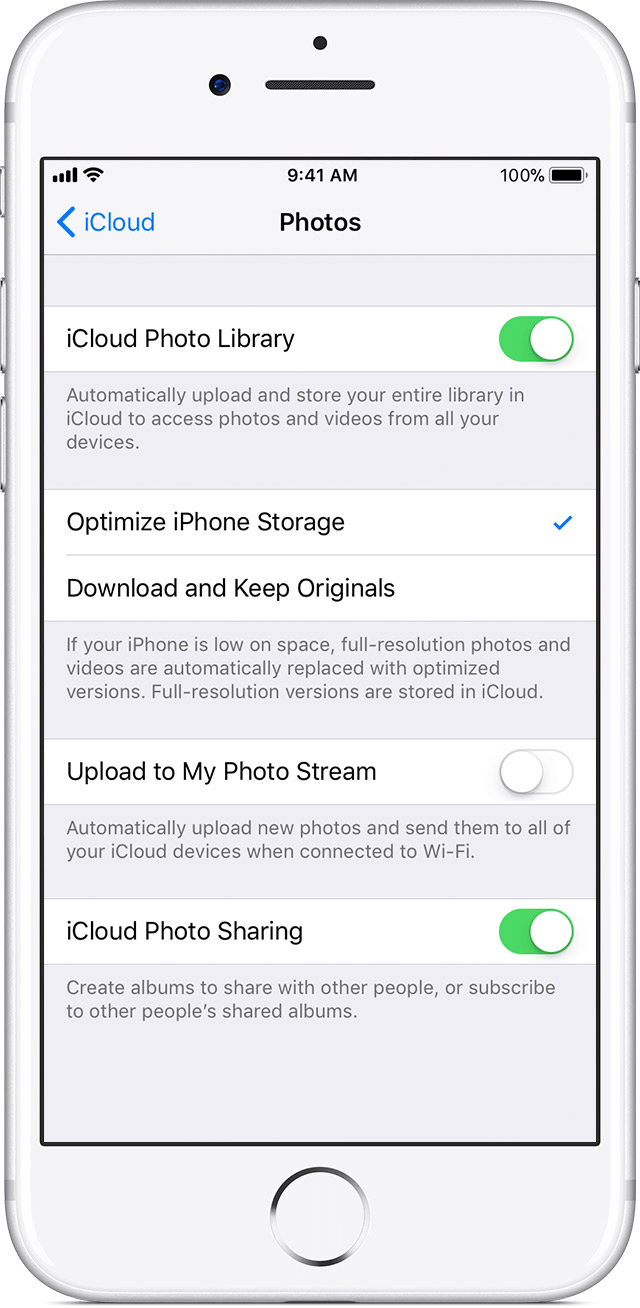
추가로 사용하는 경우 온라인 백업 서비스 Dropbox 또는 Google Drive와 같이 이러한 서비스에서도 사진이 압축되지 않는지 확인하십시오.
3. 미리 사진 크기 조정
사진이 허용되는 크기가 아니라는 것을 이미 알고 있다면 미리 크기를 조정하고 품질을 유지할 수 있습니다.
예를 들어 DSLR 카메라의 사진은 Instagram에서 허용하는 것보다 품질이 거의 확실하므로 다음과 같은 소프트웨어로 가져와야 합니다. 포토샵, 라이트 룸및 김프 (무료) 업로드하기 전에 직접 크기를 조정하십시오.
Lightroom을 사용하는 경우 사진이 1080픽셀을 초과하지 않도록 사용자 정의 내보내기 설정을 지정할 수 있습니다.
- 인물 사진의 경우 ‘크기에 맞게 크기 조정: 짧은 가장자리’를 선택하고 픽셀을 1080으로 설정합니다.
- 풍경 사진의 경우 ‘크기에 맞게 크기 조정: 긴 가장자리’를 선택하고 여기에서도 픽셀을 1080으로 설정합니다.
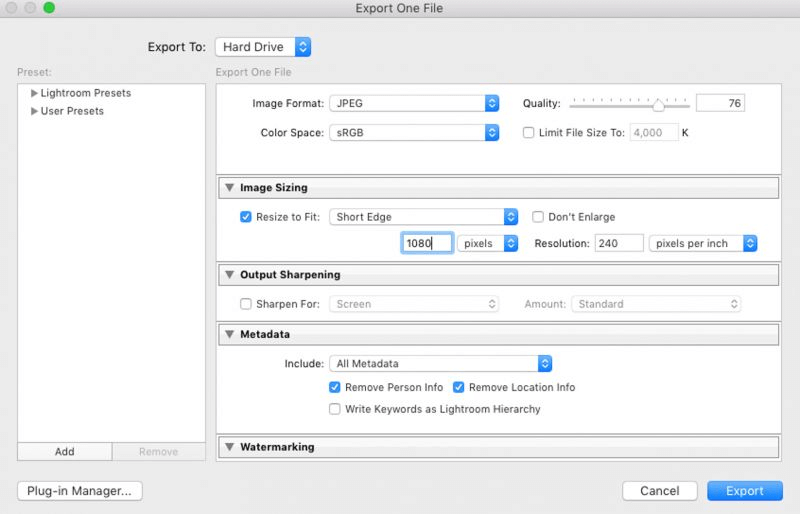
결론
마케팅할 브랜드의 전문가이든, 인플루언서가 되든, Instagram 일반 사용자이든 관계없이 사진 업로드 규칙은 모든 사람에게 동일합니다.
Instagram의 엄격한 픽셀 요구 사항을 준수하면 사진에 예기치 않은 변경 사항이 표시되지 않아야 합니다. 약간의 추가 작업이 필요할 수 있지만 결과는 분명한 차이를 보여줍니다.
마지막 기사